本記事ではXMのMT4のダウンロード方法について解説していきます。
XMの口座開設やデモ登録は終わったけど、どうやってMT4をインストールするんだっけ?
と悩む人もいるはず。
そこで今回は超簡単にXMのMT4をダウンロードする方法を解説していきます。
まだXMの口座を持っていない方は以下からどうぞ。
デモ口座の開設方法は以下の記事を参考にしてください。
https://minnade-fx.com/xm-demoaccount/
XMのMT4のダウンロード方法
XMのMT4のダウンロード方法は簡単です。
まずは下のボタンをクリックしてXMのサイトに飛びます。
下のようなページに飛びますので、「プラットフォーム」をクリックします。
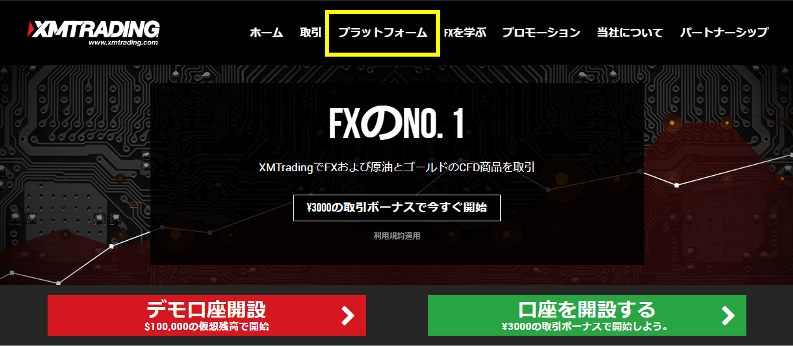
fa-angle-double-down
プラットフォーム内の「PC対応MT4」をクリックします。
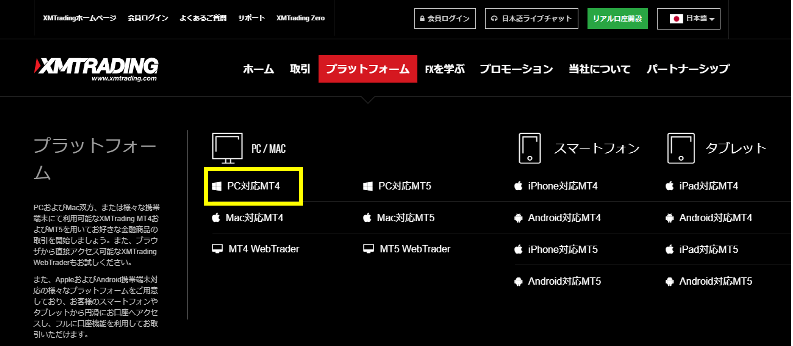
fa-angle-double-down
新たなページに飛んで、サイト下部に3つのボタンがありますので「ダウンロード」をクリックします。
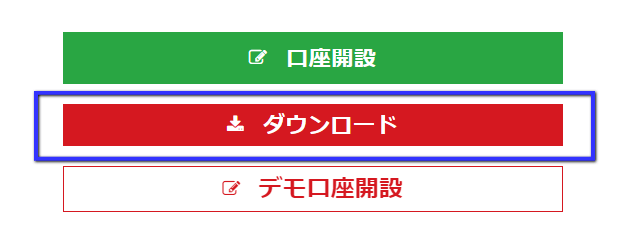
fa-angle-double-down
ダウンロードすると下のようなインストーラーがパソコン内に保存されます
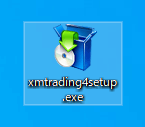
これでMT4のダウンロードは完了です。
MT4のインストール方法
ダウンロードしたファイルをダブルクリックするとインストーラーが立ち上がります。

記述に従って「次へ」と進んでいくと、MT4のインストールが始まります。
インストールが完了したら、自動でMT4が起動します。
MT4のログイン方法
MT4を初めて起動すると、ログイン情報の入力を求められます。

ここに、口座開設時にXMより送られてきたメール内に記載されているログインID、パスワードを入力し、サーバー名を選択します。
これでMT4のログインが完了となります。
もしログイン画面が出てこない場合は、MT4左上の「ファイル」をクリックして、「取引口座にログイン」を選択すると表示されます。
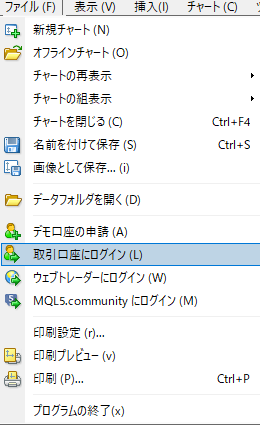

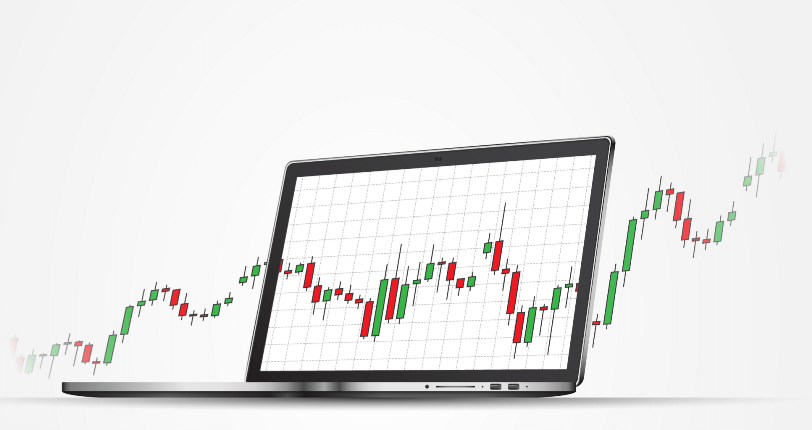







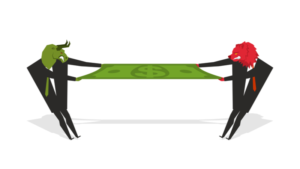
コメント